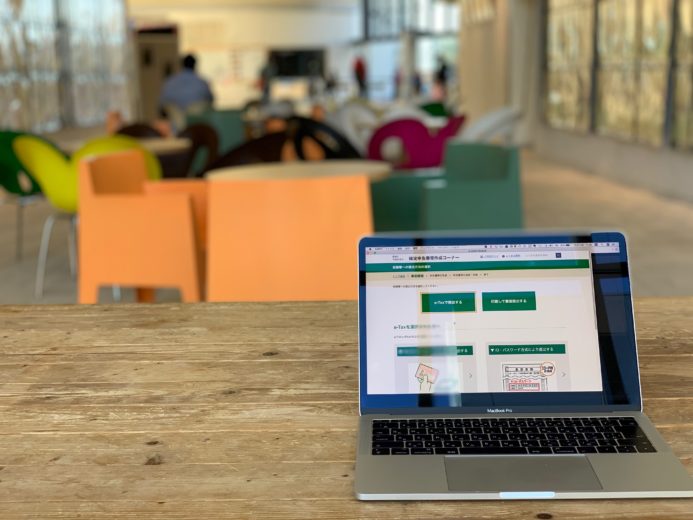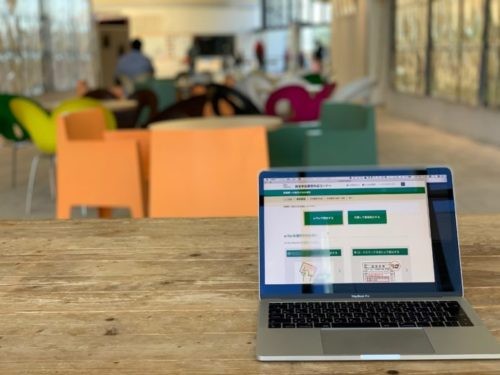2018年分(平成30年分)の確定申告はMacからも普通にできるようになりました。
本日(2019年1月4日)から使えるようになっています。
Macを使って確定申告ができるように
これまで税金に関係することの一切は、ほぼWindows対応というのが常でした。
去年までは、国税庁HPの「確定申告書等作成コーナー」も利用はWindowsに限定されていましたし。
なので、Parallels Desktopなど、Mac内に仮想環境を乗せて、Windows側で確定申告をするということをやっていました。
去年の自分の申告でもそうしています。
そして、Macユーザーがネットで申告をしようと思うと、ここがやっかいなところだったわけです。
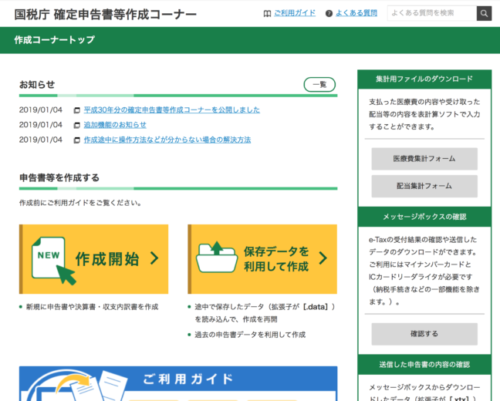
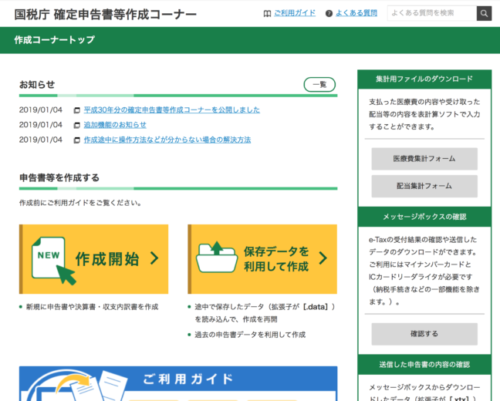
今回、2018年分(平成30年分)の確定申告では、国税庁HPの「確定申告書等作成コーナー」では、Macも対象になっています。
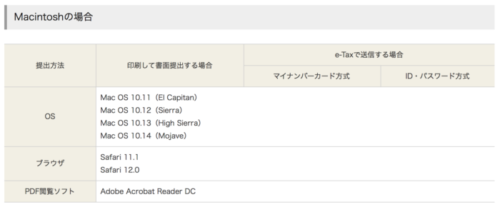
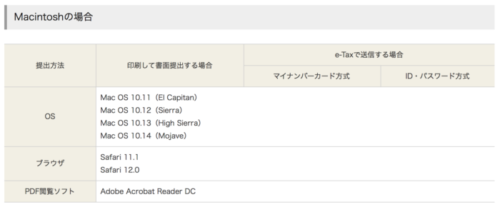
国税局としても、
「Macユーザーが意外と多いなぁ」
「これはなんとかせんと電子申告が普及せんわ」
と感じたのかどうかは定かではありませんが、何れにしても1つやっかいな壁は壊れました。
ネットで申告するための敷居が下がったわけでこの点はよかったなと。
(ただ、後述しますが、イケてないところが多々あります)
Safariからのみ利用が可能で、Chromeは環境の対象外となっています。
Macで確定申告をする前に知っておきたい マイナンバーカード方式とID・パスワード方式
今回の2018年分(平成30年分)から電子申告をする場合には次のどちらかを選択することになりました。
それが次の2つです。
- マイナンバー方式
- ID・パスワード方式
【マイナンバーカード方式】が原則
まず、マイナンバーカード方式というのは、字のとおり、「マイナンバーカード」と「カードリーダー」を使って、e-taxによる電子申告ができるというものです。
始めようとすると、最初にマイナンバーカードの確認(関連付け)があるのは今回の変更点です。
まぁ、やり方自体は、今までと同じと考えていただければいいかと。
次のID・パスワード方式のデメリットを考えると、基本的にはこちらに誘導したいという税務署の思惑が見えます。
【ID・パスワード方式】はとりあえずの方法 申告できるようになるけど問題も…
そして、今回新しくできたのが、ID・パスワード方式。
こちらは、これまで電子申告が浸透しなかった原因の1つでもある「マイナンバーカード」と「カードリーダー」がなくても、e-taxによる電子申告ができるというものです。
(ただし、こちらの方式はマイナンバーカードやカードリーダーが浸透するまでの暫定とされています。3年と記載がありますが、果たして…)
となると、これまでよりe-taxの敷居は下がったように感じます。
ところが、このID・パスワード方式には大きな問題もあります。
それはメッセージボックスのメールの中身を見れないということです。
メッセージボックスというのは、こういうもので、
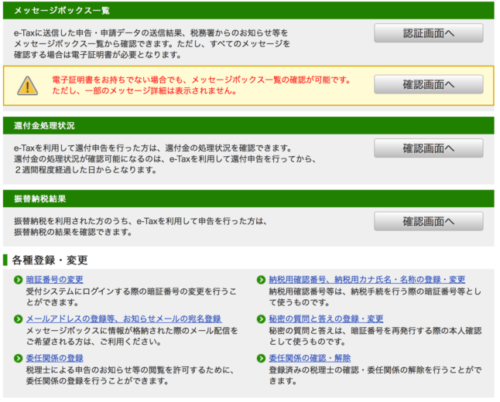
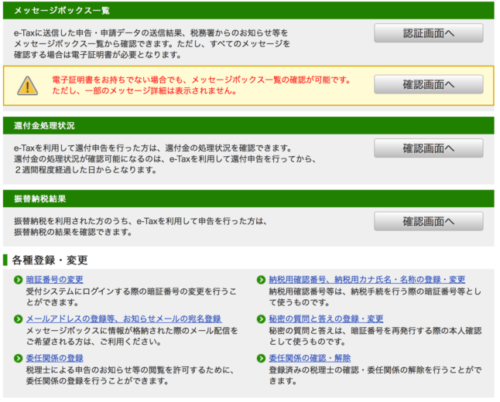
メールがあるのを確認できますが、
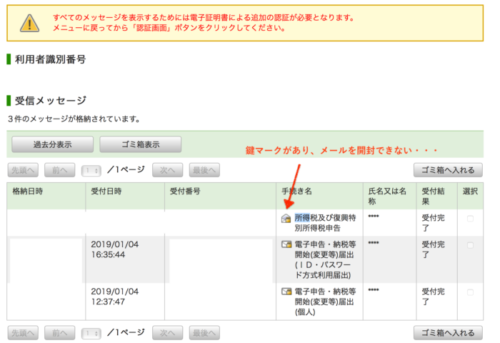
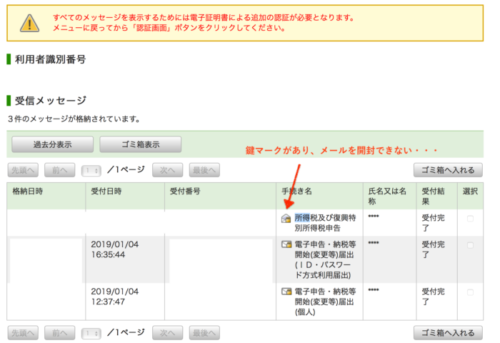
このメールには中間納付した税額や消費税の届出書などの情報、引落し口座を記載した情報もあり、さらに税務署に電子申告をしたという証明となる「メール詳細」というのもあり、それらの照会が一切できないのです。
これまで従来からe-TaxのID・パスワードのみで利用が可能だった源泉所得税の納付情報など、照会できるものもあります。
「ID・パスワード方式」を使うかどうかはこういった点を「問題ないよ」と許容できるかどうかでしょう。(私個人的にはないと困るのですが…)
「結局、マイナンバー方式に誘導しているよなぁ」という気がするのは、中途半端なことをやってこういった差をつけているからです。
…とは言っても、ID・パスワード方式で電子申告をやりたい人という方もいらっしゃるかもしれないので、説明をしておきます。(調査もしたし)
ID・パスワード方式を利用するには?
次の手続きが必要になります。
- 確定申告書等作成コーナーから届出
- 税務署に行って面接する(どこの税務署でもいい)
と、ここで驚愕の事実が発覚します。
ID・パスワード方式の届出、1つ目の「確定申告書等作成コーナー」からすることもできるのですが、マイナンバーカードやカードリーダーが必要、と書いてあるのです。
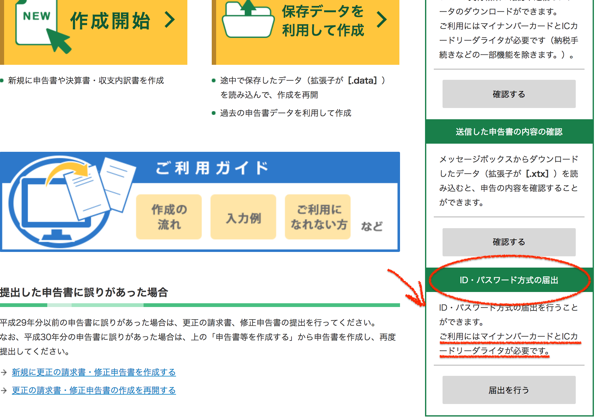
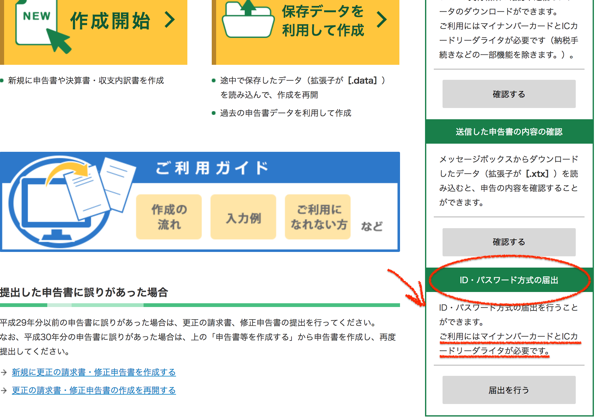
「……??」
ここで10秒ほど止まりました。マイナンバーカードやカードリーダーが必要??
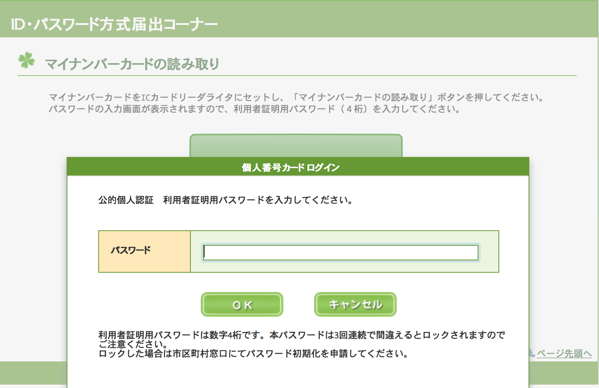
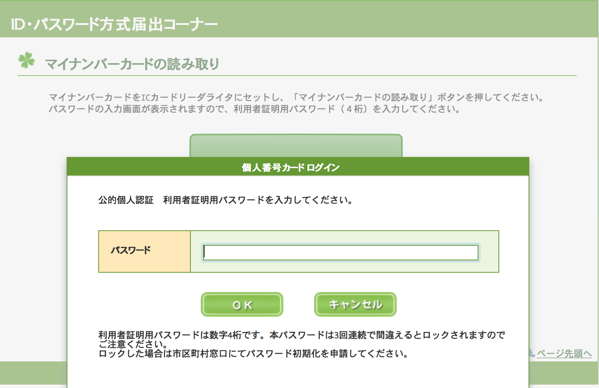
なんかヘンです…、これ。
マイナンバーカードとか、カードリーダーがないからID・パスワード方式でやろうとしてるはず。
「カードあれば、マイナンバーカード方式でとっくにやっとるじゃん」って話です。
ID・パスワード方式、税務署でもかなり前から告知していた(確か去年の確定申告時には税務署にチラシがあった)のですが、「ID・パスワード方式、本当に必要なものと考えてるの?」って思ってしまうのは私だけでしょうか?
というワケで。もしID・パスワード方式でe-taxによる電子申告をする場合には、もう1つの方法である税務署に(わざわざ)行って面談を選ぶことになります。
ちなみに手続きするのは、どこの税務署でも大丈夫です。
ID・パスワード方式を使えるようにするには、事前に利用者識別番号とパスワードが必要になります。
面談と言われると「何聞かれるんだろ??」とビビるかもしれません。
が、実際は…と言うと、置いてあるPCに入力した個人情報と免許証を職員の方に照らし合わせるといった感じで、就職面接のような感じではありません。


妻にお願いしてやってもらいながら、こんなことを聞いてみました。
私「利用者識別番号あるのに、ここでまた自分の名前や住所といった個人情報を同じような画面に入力するんですか?」
担当者「そうですね」
…だそうです。(2度同じことやってるのをおかしいと思わんのかなぁ??)
で、手続きが終わるとこういう紙をもらいます。(紙…)
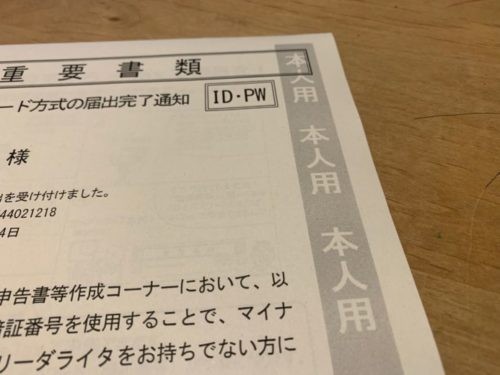
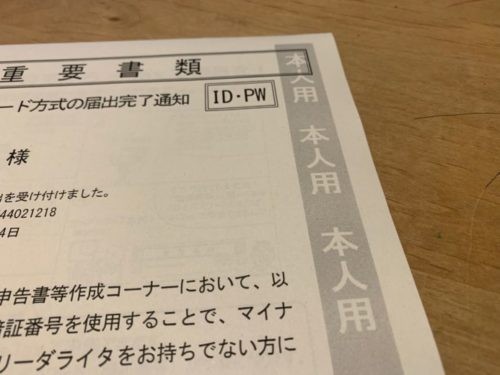
載っている情報は、利用者識別番号とパスワードだけ。(ID・パスワード方式用にパスワードを設定することもできます。)
ということで、利用者識別番号にID・パスワード方式をひも付けするためだけに行ったわけです。
(それならますますネットでできるようにすればいいじゃん、と思うのは私だけ?)
Macで電子申告をやってみた
ここまでで準備は整ったので、Macで電子申告をやってみましょう。
その前にMacでも準備することがありました。
事前準備セットアップ
Macで電子申告をする前にまずは電子申告に対応した環境が必要。
まずは事前準備セットアップファイルをダウンロードします。
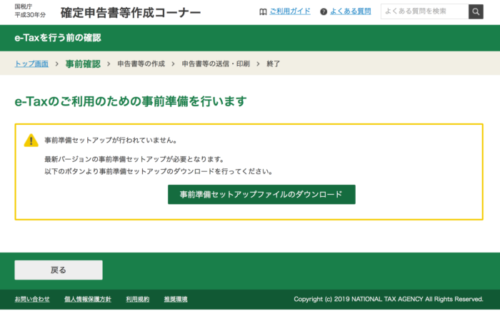
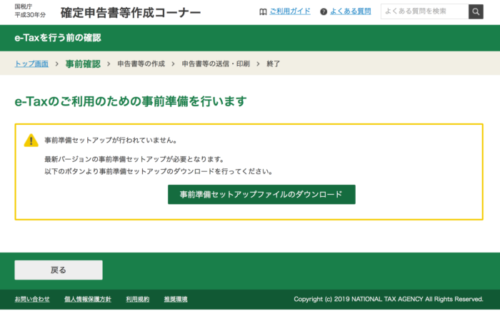
macOS 10.14(Mojave)以降の場合で説明します。
結果、こういうメッセージが出てくれば、大丈夫です。
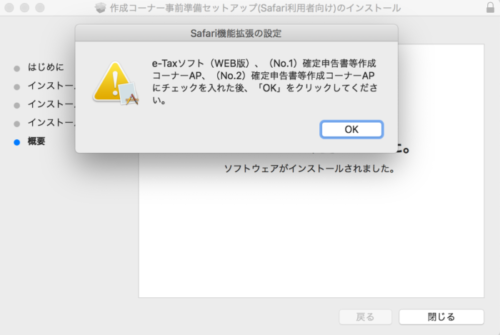
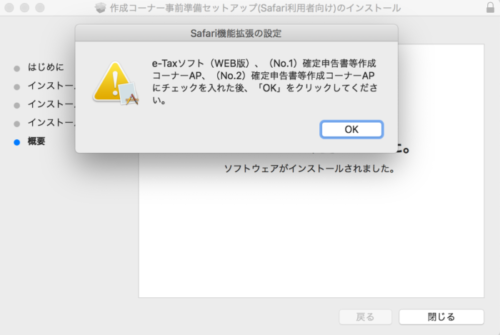
Safariを開いて、環境設定→機能拡張のタブをクリックします。
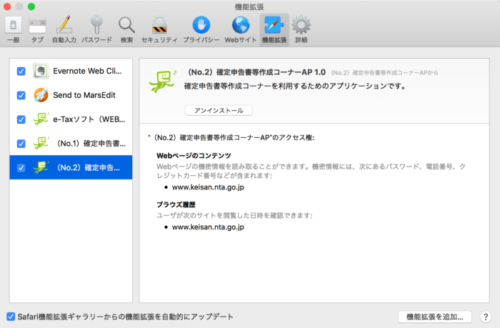
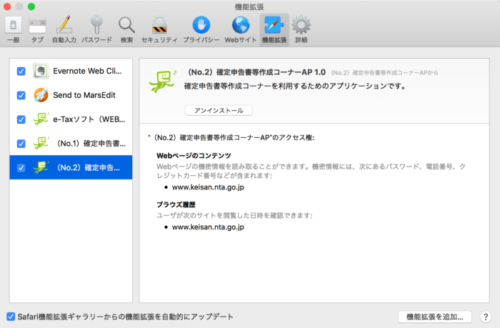
e-Taxソフト(WEB版)、(No.1)確定申告書等作成コーナーAP、(No.2)確定申告書等作成コーナーAPのアイコンにチェックを入れておきましょう。
事前準備としては、もうひとつ。電子申告のためのソフトもインストールが必要です。
やっていない方はこちらからインストールしておきましょう。
さらにマイナンバーカード方式で申告する場合には、最初に「関連付け」というのをやっておく必要があります。
マイナンバーカードと電子申告をひも付けるわけです。
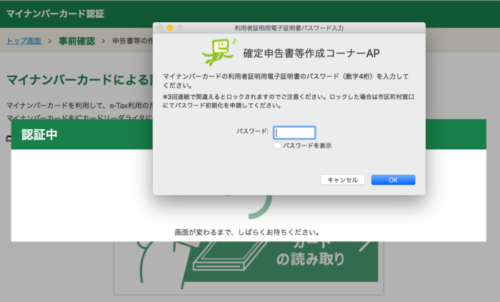
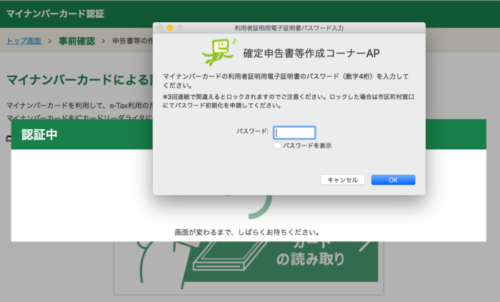
そこまで終わると、ようやく準備が整ったという感じです。
ようやくMacで電子申告ができる
改めて、確定申告作成コーナーから「作成開始」をクリックして電子申告を始めましょう。
去年のデータがあるなら、「保存データを利用して作成」を。
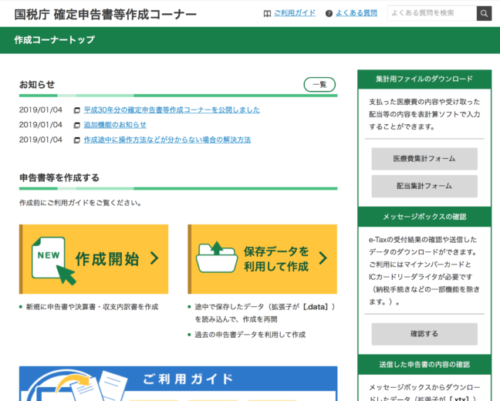
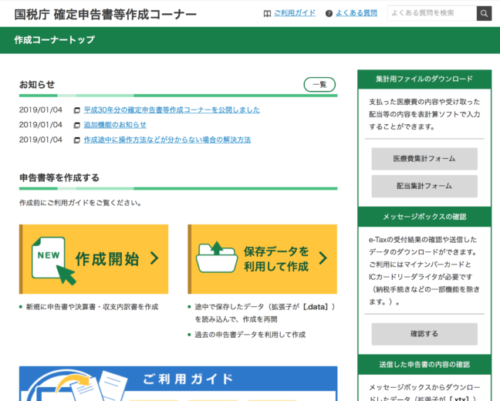
去年のデータはWindowsでつくったものですが、問題なく使えました。
「e-taxで提出する」をクリックして、
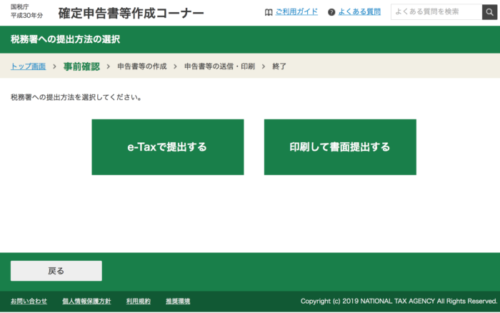
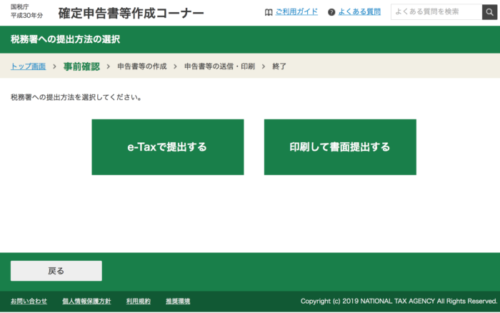
今回、自分が選択した提出方式をクリックしましょう。
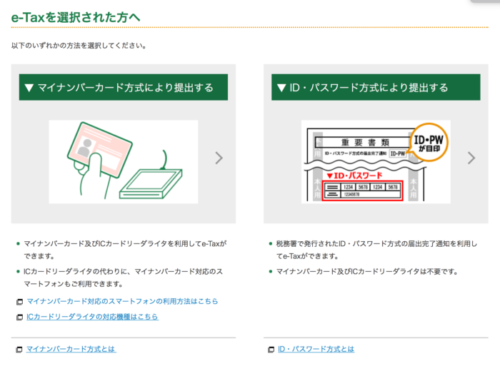
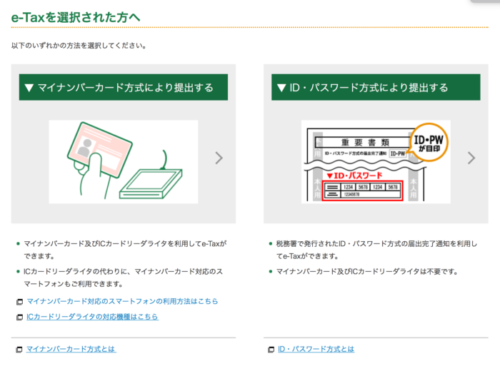
利用者識別番号とパスワードを聞かれますので、入力。
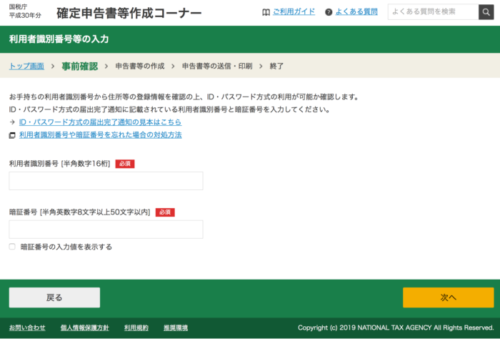
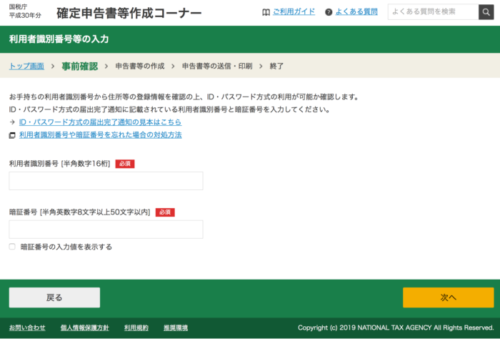
ID・パスワード方式の場合、手続きを終えていてもこういう表示が出ることがあります。
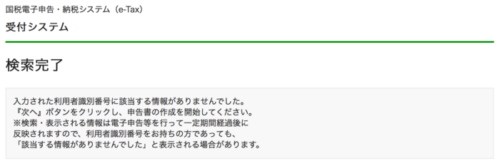
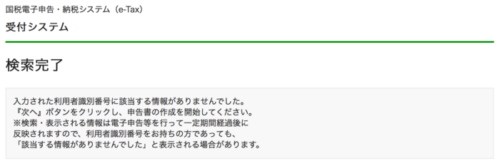
でも、日向の強引なドリブルのごとく、次へでそのまま突き進み、最後に暗証番号を入力すると、送信自体はできます。
ただし、前述したようにメッセージボックス内のメールを確認することはできません。
問題ないということで、進めていくとこういった画面になり、「おっ?変わったじゃん」
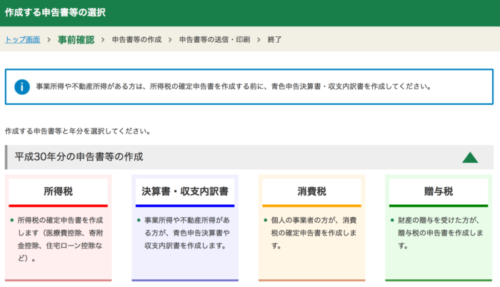
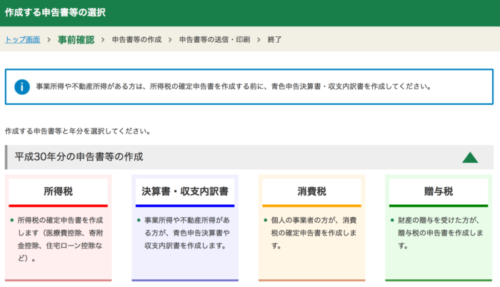
と思いきや、もう1つクリックすると去年までの画面に戻ります。(こう見るとダサく感じてしまいます。)
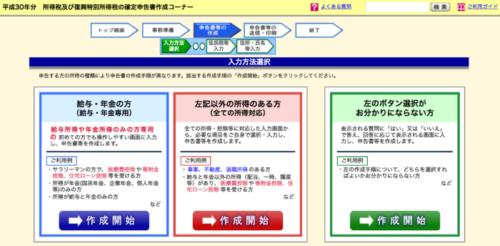
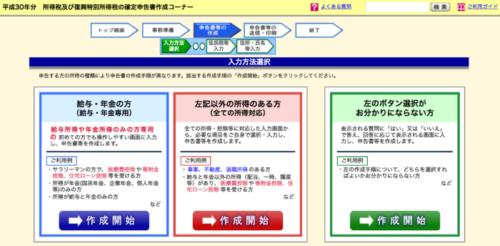
必要な入力をして、送信をすれば完了。
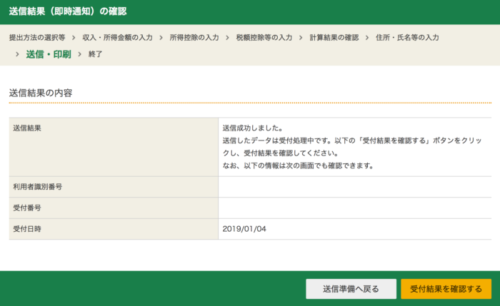
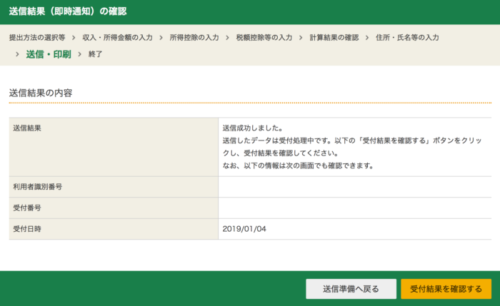
必要な帳票をPDFファイルで取得して、マイナンバーカード方式の方は、メッセージボックスからもメールを確認してみましょう。
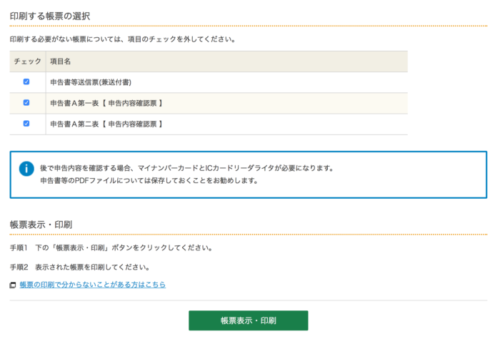
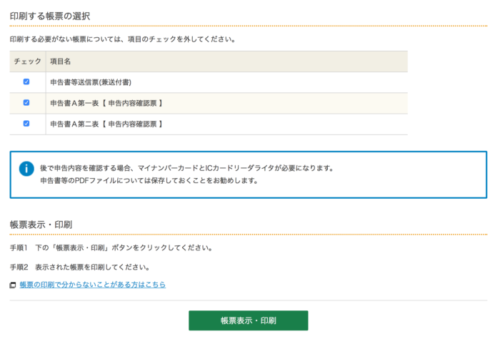
全体的に使ってみて、使いやすいという結論は変わりません。
あと、本日からスマホでも確定申告ができるようになっていますが、個人的にはイマイチかなぁという印象。
こちらは、ID・パスワード方式だけです。
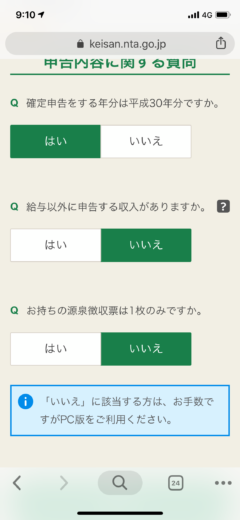
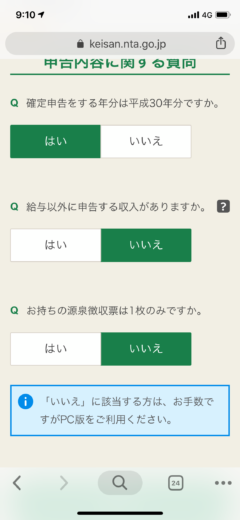
- 給料しか収入がない
- 源泉徴収票が1枚だけ
これ以外の内容ならPC版にジャンプします。
PC版だと、スマホ表示(ブログでいうところのレスポンシブ表示)でなく文字が小さいですし、操作性は今ひとつかなぁという感じです。
さらに、スマホでやると自分で入力するのが確定しちゃうので…。
【編集後記】
昨日はブログを書いたり、契約書をつくったりと1日PCとにらめっこ。仕事も少しずつエンジンをかけています。
【昨日の1日1新】
※「1日1新」→詳細はコチラ
とあるソフト
相続税申告・ひとりしごとをサポートします 植村豪税理士事務所
相続や贈与のことでお悩みの方、「決算書の数字が読めない」、「資金繰りを改善したい」、「クラウド会計を使ってみたい」というひとり社長やフリーランスの方のサポートに力を入れています。
サービスメニュー
- 5/30@名古屋『法人メインの税理士のための同族株式入門セミナー 』
- セミナー開催リクエストフォーム
- 相続税申告・贈与税申告
- 個別コンサルティング
- スポット相談
- メールコンサルティング
- 顧問契約(法人)
- 顧問契約(フリーランス・個人)